連接至Wi-Fi以聆聽電腦中的音樂(Windows Media Player)
您可將PC當作控制器(操作裝置)。
啟動“Windows Media Player”後,使用“Cast to Device”功能即可播放音樂。依照PC的畫面指示進行操作。
-
將揚聲器和PC連接至相同網路。
同時將揚聲器和電腦連接至具有相同SSID的無線路由器。
連接完成時,網路指示燈會亮起白色。
-
在[All apps]中選擇[Windows Media Player]。
-
用滑鼠右鍵按一下或按住要播放的歌曲。
-
從選單選擇[Cast to Device]、[Play To]或[Remote Media Streaming]。
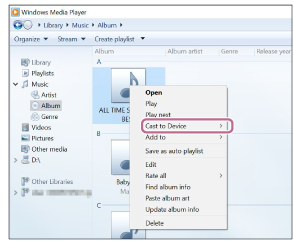
裝置清單會隨即顯示。
-
選擇[LSPX-S2_xxxxxx]。
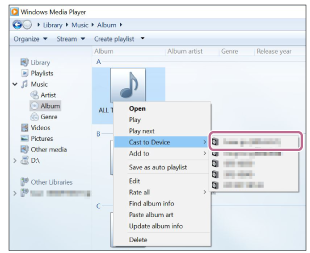
-
播放選取的音樂並調整音量。
您將會從揚聲器聽見選取的歌曲。
提示
-
Sony | Music Center下載並安裝到智慧型手機/iPhone等裝置後,您便可將智慧型手機/iPhone等裝置當成遙控器,用來操作與揚聲器連接的裝置。
注意
-
上述程序僅供參考。一般而言,PC和揚聲器的音量不會同步。然而,根據PC上安裝的Windows Media Player版本或PC的使用情況,音量有可能同步。
-
揚聲器可播放MP3、WMA、AAC及WAV格式檔案(僅能播放副檔名為“.m4a”、“.mp4”或“.3gp”的AAC檔案)。即使位元速率及檔案格式皆受支援,也無法保證能播放所有檔案。此外,規格若有變更,恕不另行通知。
-
本揚聲器不能播放有DRM(數位版權管理)版權保護的檔案。若要檢查WMA檔案是否受DRM保護,請在PC上用滑鼠右鍵按一下檔案。如果出現[License]標籤,表示檔案受DRM版權保護。
-
透過家用網路聆聽音樂時,由於各DLNA相容裝置必須辨識目前使用的元件,因此啟動可能需要一些時間。
-
某些內容可能無法使用DLNA CERTIFIED產品播放。